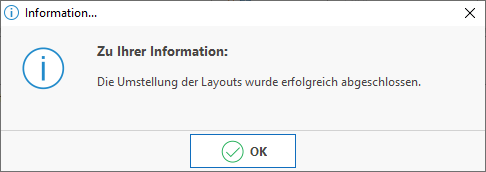Inhalt
| Table of Contents |
|---|
In einem ca. einjährigem Rhythmus wird eine neue Version des in microtech büro+ verwendeten Druckdesigners angeboten. Dieses Update bringt mehr Stabilität und auch neue Funktionen in den Druckdesigner. Jedes Update erfordert allerdings auch eine Konvertierung Ihrer Layouts. Das Update und die Konvertierung lassen sich mithilfe des DB Managers von microtech büro+ durchführen. Im Anschluss arbeiten Sie dann mit dem neuen Druckdesigner.
| Info | ||
|---|---|---|
| ||
In welchem Intervall ist eine Konvertierung der Layouts notwendig?Sie müssen nicht jedes Jahr zwingend auf die neueste Version umsteigen und eine Konvertierung der Layouts durchführen. Das "Überspringen“ einer Version ist möglich. Spätestens alle zwei Jahre sollte allerdings die Konvertierung auf die neuen Drucklayouts geschehen. Sollte der Fall eintreten, dass Sie zwei Versionen übersprungen haben, müssen Sie zunächst auf die nächsthöhere Version des Druckdesigners umsteigen, um wieder im korrekten Update-Intervall zu sein. Wir empfehlen deshalb möglichst jährlich auf die neueste Version des Druckdesigners zu prüfen. |
Wichtige Hinweise vor der Konvertierung der Drucklayouts
- Um Probleme bei der Konvertierung zu vermeiden, sollten Sie zuvor in einem Testmandanten die Konvertierung der Druckerweiterung mit Ihren Layouts prüfen. Sichern Sie dazu in den Testmandanten Ihre Layouts zurück, rufen Sie dann die Konvertierung für die Druckerweiterung auf und prüfen Sie nach der Konvertierung alle benutzten Drucke/ Layouts.
- Fertigen Sie eine Datensicherung an, bevor Sie Ihre Drucklayouts in einen neuen Druckdesigner konvertieren. Sollte es zu Problemen bei der Konvertierung kommen, so kann die Konvertierung für die Druckerweiterung nur über eine Rücksicherung der Layouts rückgängig gemacht werden.
...
- Überprüfen Sie, welche Version des Druckdesigners im Einsatz ist
1. Aufruf: Konvertierung für Druckerweiterung
Die Konvertierung für die Druckerweiterung wird über den "DB Manager“ gestartet. Navigieren Sie auf: Registerkarte: DATEI - INFORMATIONEN - EINSTELLUNGEN – DB MANAGER.
...
| Note | ||
|---|---|---|
| ||
Mit jeder Druckerweiterung werden Fehler behoben und neue Funktionen ergänzt. Nutzen Sie die Konvertierung, um auf dem aktuellsten Stand zu sein. |
2. Konvertierung durchführen
Abfrage: Haben Sie eine Datensicherung durchgeführt?
...
Nachdem die Umstellung erfolgt ist, erhalten Sie ein Informationsfenster.
3. Überprüfen der aktuellen Druckdesigner-Version
Navigieren Sie über Registerkarte: HILFE - LIZENZ - COPYRIGHT & INFORMATIONEN auf den Eintrag: "Report-/Druckmodul List & Label (...)". An dieser Stelle finden Sie den aktuellen Versionsstand. Hier sollte die zuvor bei der Konvertierung ausgewählte Version angezeigt werden.
...
Ein korrektes Druckergebnis ist ohne eine Konvertierung des Layout (wie oben beschrieben) nicht gewährleistet.
Automatische Sicherung der Layouts
Vor dem Konvertieren wird die Layout-Datendatei "IOLayouts.BPD" gesichert als "IOLayouts.OldVx", wobei das x jeweils durch die Nummer des Druckdesigners ersetzt wird..
Um die Konvertierung der Layouts rückgängig zu machen, löschen Sie die Datei "IOLayouts.BPD" im Mandantenverzeichnis und benennen Sie die Datei "IOLayouts.OldV6" entsprechend um. Zum Bearbeiten der Layouts wird in diesem Fall wieder der Druckdesigner in der vorherigen Version gestartet.